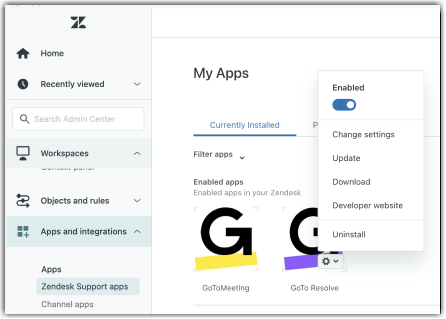Verwendung der LogMeIn Resolve-Anwendung in Zendesk
LogMeIn Resolve bietet Ihren Beratern die Möglichkeit, direkt von Zendesk aus Fernsteuerungssitzungen mit Ihren Endbenutzern zu starten.
Voraussetzungen
Die folgenden Voraussetzungen müssen erfüllt sein, um LogMeIn Resolve in Zendesk zu verwenden:
- Ihre Endbenutzer und Berater müssen die Mindestsystemanforderungen erfüllen
- Ein Zendesk-Administrator in Ihrem Unternehmen sollte zunächst die Anwendung LogMeIn Resolve in Zendesk für Ihre Agenten installieren
- Berater sollten über ein LogMeIn Resolve Konto mit Remotesupport-Fähigkeit verfügen. Sie können Agenten in GoTo Admin einrichten.
Installieren Sie die LogMeIn Resolve App in Zendesk
Als Zendesk-Administrator müssen Sie die App zunächst in Ihrem Zendesk-Konto installieren.
Konfigurieren Sie die LogMeIn Resolve-App in Zendesk
Als Zendesk-Administrator können Sie die Standardkonfiguration der App LogMeIn Resolve ändern.
Starten Sie eine Supportsitzung aus der Ferne von Zendesk
Als Techniker können Sie sich direkt über ein Ticket von Zendesk mit den Geräten Ihrer Endbenutzer verbinden, um Support zu leisten. So geht's:
Results:
Um die Sitzung zu beenden, klicken Sie entweder in der Konsole oder im Zendesk-Ticket auf Sitzung beenden.
Fehlerbehebung bei Fernsitzungen
In bestimmten Fällen ist der Endbenutzer möglicherweise nicht in der Lage, eine Verbindung zur Remote-Sitzung herzustellen. Der Grund dafür ist im Allgemeinen der folgende:
- Der Endbenutzer hat Probleme mit der Netzwerkverbindung
- Der Techniker schließt die Sitzung, bevor der Endbenutzer beitreten kann
In jedem dieser Fälle kann der Techniker einen neuen Sitzungslink erstellen und diesen an den Endbenutzer senden. Wenn Sie ein Zendesk-Ticket geöffnet haben, klicken Sie rechts auf Zurücksetzen. Dadurch wird ein Sitzungslink generiert, den Sie an den Endbenutzer senden können.
Häufig gestellte Fragen
- Ist ein Bericht für Support-Sitzungen verfügbar?
- Berichte sind in LogMeIn Resolve verfügbar, aber nicht in Zendesk. Siehe Arbeiten mit Berichten über Sitzungen in LogMeIn Resolve.
- Kann ich Sitzungsaufzeichnungen abspielen?
- Ja, das können Sie in LogMeIn Resolve tun. Alles, was Sie brauchen, ist die Sitzungs-ID, die Sie in Zendesk erstellt haben. Anhand dieser ID können Sie die Sitzung auf der Seite Berichte von LogMeIn Resolve finden.
- Was sind die Systemvoraussetzungen für die Verwendung der App LogMeIn Resolve?
- Siehe unsere Systemanforderungen.